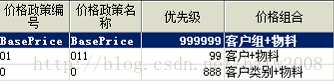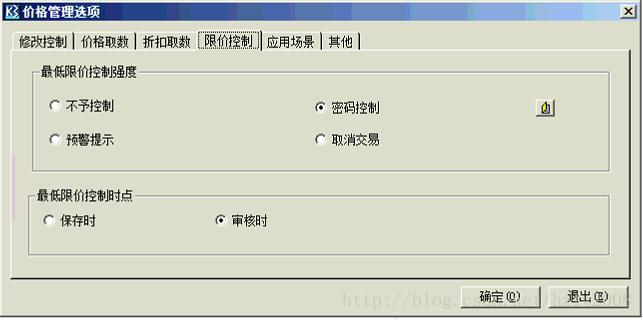年初很多公司对产品销售报价和底价均会做调整,如果使用金蝶K3的销售价格管控模块的话,就需要重新刷新一遍价格数据,下面记录下操作步骤:
首先研究下K3数据库后台逻辑,销售价格管理模块涉及到3张表:
ICPrcPly:价格政策表头,系统默认3种价格政策,可以根据实际情况选择配置,本文用的是客户类别+物料。
表结构如下:
ICPrcPlyEntry:价格政策表体,表结构如下:
ICPrcPlyEntrySpec:最低价格可销控制表,表结构如下:
请尤其注意ICPrcPlyEntrySpec:最低价格可销控制表,这个表设计比较坑爹,价格政策内码+币种+物料代码。也就是说如果在同一个物料、在同一种价格政策中,同一种币种只能保留1条底价控制数据。
后台数据库结构分析完毕后,可以开始刷新数据了。基本步骤如下:
1、配置价格参数:供应链-销售管理-价格管理-价格参数设置。这些参数是用来控制整个价格折扣管理在单据中的应用情形以及取数逻辑的组合优先设置。该选项界面主要包括修改控制、价格取数、折扣取数、限价控制、应用场景以及其他六个页签。下面将分别予以说明
(1)修改控制:请注意,价格修改控制可控制销售订单、销售出库单、销售发票的价格和折扣字段信息,一旦启用,任何单价修改(含调高/调低)均会触发该设置,请谨慎启用。当然如果就希望下单人员只能使用系统带出来的报价,不允许修改,就可以勾选上该策略:
如果只希望只控制销售订单的价格字段信息,用户可通过用户管理-功能权限中的“单价修改”来控制销售订单的价格和折扣字段信息(见下图):
(2)价格取数:销售订单创建后,系统根据输入条件和本设置条件带出对应的报价数据。
在“价格取数”标签页中,用户可以用来对5种价格政策组合形式进行具体组合形式的应用选择以及具体形式下取数优先级的设置。这样可以实现对同一客户或业务员具有多个不同价格政策设置组合形式时完全由用户自己定义取数的优先规则的灵活应用。
系统共提供了5种价格组合形式:(客户+物料)、(客户类别+物料)、(VIP组+物料)、(业务员+物料)、(业务员类别+物料);首先用户可以根据自己的业务情形来选择自己可能应用的价格规则的组合形式,可以通过选择对应组合形式的取数按钮即表示用户要应用的价格政策规则的组合形式;同时系统默认以上组合的优先级次依次对应的行序号为1、2、3、4、5,数字越小表示取数的优先级越高,用户可以根据自己的业务应用情形通过界面右侧的‘↓’、‘↑’按钮进行具体组合形式优先级的调整,通过不断点击‘↑’键可以不断提高当前光标所在组合形式行的优先级水平,通过不断点击‘↓’键可以不断降低当前光标所在组合形式行的优先级水平。
请注意:对于没有选择“价格取数”按钮的价格政策组合形式,系统应用中即使存在按照该组合形式设置的价格政策规则,在单据应用中系统仍不会按照其价格政策规则取数;对于同一客户或业务员针对同一物料设置的不同组合形式的价格政策规则,在选中取数的情况下,在单据中应用中系统将只按照优先级高的组合规则取其价格政策信息。
(3)折扣取数:和(2)基本一致,请参照设置即可。
(4)限价控制:一般选择密码控制,谁没有突破底价的情况?审核权限和密码交有价格稽核的人员即可。在审核的时候控制。
(5)应用场景:主要确定在哪些单据上面进行价格取数和底价控制。按照实际情况设置即可:
(6)其他:比较复杂,我把手册文档贴出来,大家自己研究下。
在“其它”标签页中,提供9个可选项,详见下面描述:
n 启用价格折扣管理
如果选择“启用价格折扣管理”选项,则在销售业务单据处理时,销售价格和折扣选项的传递、自动更新等功能都对应〖系统设置〗→〖基础资料〗→〖销售管理〗→〖价格资料维护〗和〖系统设置〗→〖基础资料〗→〖销售管理〗→〖折扣资料维护〗的信息;
如果不选择该选项,则系统提供的传递、自动更新等功能都对应〖基础资料〗→〖公共资料〗→〖物料〗中的<销售单价>基本信息。
n 价格管理资料是否含税
该选项选中时,销售价格管理资料中的报价为含税价,携带时带到订单、发货通知单、出库单、销售(专用)发票的含税价字段,反写时,也是将订单或发票中的含税价写回价格管理资料;
该选项不选中时,价格管理中的报价为不含税价,携带时带到订单、发货通知单、出库单、销售(专用)发票的不含税价字段,反写时,也是将订单及发票单据中的不含税价写回价格管理资料。
n 价格管理资料自动审核
该选项包括两个参数值:不自动审核、保存即自动审核;当选择不自动审核时,价格资料中的记录保存后不会自动审核;如果选择保存即自动审核时,则默认为是在价格记录只要新增保存后就自动审核,包括单个录入保存和批量新增保存。
n 销售单价与蓝字发票价格同步
价格管理选项的其他页签提供选项:“销售单价与蓝字发票价格同步”;如果该选项不选中,则蓝字发票保存时,不需要更新物料中的销售单价字段;如果该选项选中,则在蓝字发票保存时去更新物料中的“销售单价”字段。
n 销售订单自动更新价格管理资料
该选项提供三个值:不更新、保存时、审核时。
当选择不更新时,销售订单保存、审核均不反写价格管理资料;
当选择保存时,则销售订单在保存时更新价格资料;
如果选择审核时,则默认为是在订单审核时去更新价格资料。
n 销售报价单更新价格管理资料的状态
该参数提供两种参数值:已审核、未审核。如果用户选择“已审核”,则当销售报价单执行更新价格资料功能时,在已有的已审核或者未审核状态的价格资料中匹配符合条件的记录,并更新匹配到的价格资料记录,价格资料状态保持不变;如果没有符合条件的记录,则新增记录,则新增记录的状态为“已审核”状态。
如果用户选择“未审核”,则当销售报价单执行更新价格资料功能时,在已有的已审核或者未审核状态的价格资料中匹配符合条件的记录,并更新匹配到的价格资料记录,价格资料状态保持不变;如果没有符合条件的记录,则新增记录,则新增记录的状态为“未审核”状态。
注意,销售报价单更新价格资料功能只更新价格资料,不更新折扣政策。
n 销售订单反写的价格管理资料状态
该参数提供两种参数值:已审核、未审核。如果用户选择“已审核”,则当销售订单反写价格资料时,只会去更新已审核的匹配数量段的记录,不再更新未审核的记录。如果在已审核的记录中没有相应范围的记录,需要新增记录的话,则新增后对其自动审核。
如果用户选择“未审核”,则当销售订单反写价格资料时,只去更新原有的未审核的记录;如果未审核的记录中没有相应范围的记录,则直接新增,新增后的记录默认为未审核。
n 销售订单自动更新价格管理资料转换为基本计量单位
当用户选中此选项时,如果订单上的价格是针对常用计量单位或其它非基本计量单位的,更新时要按照基础资料中其与基本计量单位之间的换算比率,将该单价按比例扩大、或缩小为基本计量单位价格后传递回价格资料。如果没有基本计量单位的记录,则会新增一条。不选中该选项时,销售订单自动更新价格资料只反写当前单据上的对应计量单位的价格,不更新基本计量单位的价格。
n 可销物料控制
<可销物料控制>是指物料是否允许销售。如果在选项中选上了<可销售物料控制>,那么在价格政策设置界面上,在“最低价格控制”列后面将自动出现“允许销售”列,如果不将该列的选项打上勾,那么对应价格政策分录中的该物料将不允许销售。只有选中了“允许销售”列的物料才允许在单据中录入后保存。
当单据上应用的价格方案中“允许销售”列没有勾选上时,销售订单、发货通知单、蓝字销售出库单、蓝字销售发票不允许保存,并提示用户可销控制没有通过检查。但是退货通知单、红字销售出库单、红字销售发票仍允许保存。
n 价格管理资料默认携带常用计量单位
该选项主要是方便维护销售价格管理资料中计量单位的对应关系,当用户选中该选项,则在维护对应价格资料时,系统默认计量单位携带物料基础资料中的销售计量单位,用户可以根据需要在价格资料界面进行修改。

设置好价格管理参数后,就可以开始整数据了。基本流程为:新增报价数据-设置价控数据并勾选审核-审核报价数据。
2、本文以客户类别+物料为例,供应链-销售管理-价格管理-价格政策维护,双击“客户类别+物料”的价格方案,进入维护界面,左边为客户组,右界面则显示当前客户组下所有物料的价格记录。字段包括:物料代码/物料名称、规格型号、辅助属性、计量单位、销货量(从)、销货量(到)、币别、价格类型、报价、最低限价币别、最低限价金额、生效日期、失效日期、销货提前期、备注、审核标志、最低价格控制。
(1)当用户点〖新增〗可以弹出价格明细的录入界面,用户可以针对全部客户新增任意物料、任意计量单位、任意辅助属性、任意价格类型的价格信息。该界面提供的信息有:
(2)现价控制/可销控制:
在价格方案的编辑菜单及工具条界面上点击【价控】按钮,当用户在价格明细方案的维护界面中选中一条或多条物料记录,再点击该按钮,即可调出所选物料的限价、最低限价控制及可销商品的设置界面。在该界面,可以针对当前物料当前类设置最低限价,也可以针对当前物料当前方案所有类别设置最低限价,限价的设置支持多币别可选,另外在该界面还可以进行“最低价格控制”和可销商品的设置。
点击【价控】按钮时,出现的限价控制与可销控制(如果参数勾选了可销控制的话)设置界面:

价控页面字段说明:

3、价格批导功能:零星数据可以手工创建,如果涉及到批量数据,建议使用批导功能操作。请注意本文最后的疑难问题,处理完毕后再执行如下操作,基本流程如下:
(1)根据导入模板数据创建导入数据:首先进入价格方案维护,创建一条数据,然后使用文件-引出所有数据,导出数据模板xls文件;

打开导出的模板,请注意标黄的列是必填的,补充完整即可;

(2)价格资料引入:准备好导入数据后,可在价格方案维护中,点击文件-价格资料引入,打开导入向导;

引入数据文件,制定默认表名即可,点击开始检查文件检查导入模板数据是否有异常;

如无报错,可点击开始读入文件,有异常的话根据异常提示操作;

系统读入excel数据至缓存,正式导入数据库

请注意提示,关系到数据是否最终正常导入

(3)审核导入数据:导入的价格数据默认是未审核的,最低价格控制也是没有勾选的,我们需要手工选中需要审核的数据,点击页面上方的审核按钮审核生效数据,可以使用ctrl或者shift按键实现数据单选和多选;

(4)勾选最低价格控制:
导入的价格数据默认最低价格控制也是没有勾选的,我们需要手工选中需要勾选价控的数据,点击页面上方的价控按钮,可以使用ctrl或者shift按键实现数据单选和多选。弹出的价控页面每个物料一条数据(价控数据是共享的,一个物料的一种币种只能有一条价控数据)

价控页面如果数据较多,可以先勾选第一条,然后使用编辑-数据批量录入自动填充其他列数据,以减少手工选择工作量。操作完成后点击保存。

(5)报价和价控数据最终维护完成效果见下:

4、测试下销售订单报价自动带入和价控:
(1)单价自动带入:其实就是根据客户类型和物料,从价格管控数据里边区报价;

(2)价控:由于前面选择的是审核价控,所以保存的时候是没有提示的,审核时会弹出价控页面:如果需要审核通过,需要密码验证。

自此销售价格控制模块操作完结。
疑难问题:
由于价控数据只有币种维度,不会根据批量、有效期、分组进行区分,所以为避免新导入数据和历史数据冲突,在维护新价控数据前,建议清理下历史的价控数据,后台sql清理代码如下:
delete ICPrcPlyEntrySpec where FLPriceCuryID=1--删除人民币价控数据
delete ICPrcPlyEntrySpec where FLPriceCuryID=1001--删除美元价控数据
delete ICPrcPlyEntrySpec where FLPriceCuryID=1000--删除欧元价控数据清理完毕后,前端看不到历史的报价数据了(因为价控数据已经删除了,前端的报价数据需要关联价控数据,没有关联信息后前台暂时看不到了,但是其实历史报价数据库还在),执行新数据导入动作后历史数据会重新出来,不用担心。
补充后台批量审核销售报价和勾选底价控制语句:
select * from ICPrcPlyEntrySpec where FLPriceCtrl=0--未审核的底价控制
--update ICPrcPlyEntrySpec set FLPriceCtrl=1 where FLPriceCtrl=0--审核底价
select * from ICPrcPlyEntry where FChecked=1 and FBegDate='2018-03-06'--未审核的销售报价
--update ICPrcPlyEntry set FChecked=1,FCheckerID=16394,FCheckDate='2018-03-06 00:00:00.000' where FChecked=0 and FBegDate='2018-03-06'--审核销售报价转载自原文链接, 如需删除请联系管理员。
原文链接:金蝶K3销售价格控制模块探讨,转载请注明来源!